Iklan
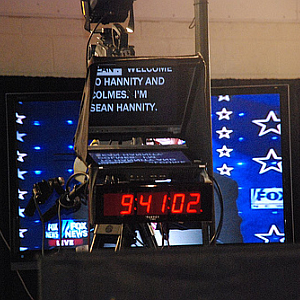 Beberapa bulan yang lalu, saya didekati oleh sebuah perusahaan untuk mengikuti audisi untuk bagian dari host di film dokumenter. Meskipun saya tidak memiliki pengalaman di layar sama sekali, saya merasa cukup percaya diri bahwa saya dapat memotret dengan cepat Rekaman audisi 15 menit, berdasarkan topik yang telah saya teliti dan tulis, dengan sangat sedikit upaya. Empat jam kemudian, saya akhirnya melakukan audisi video, tetapi prosesnya jauh lebih sulit daripada yang saya bayangkan.
Beberapa bulan yang lalu, saya didekati oleh sebuah perusahaan untuk mengikuti audisi untuk bagian dari host di film dokumenter. Meskipun saya tidak memiliki pengalaman di layar sama sekali, saya merasa cukup percaya diri bahwa saya dapat memotret dengan cepat Rekaman audisi 15 menit, berdasarkan topik yang telah saya teliti dan tulis, dengan sangat sedikit upaya. Empat jam kemudian, saya akhirnya melakukan audisi video, tetapi prosesnya jauh lebih sulit daripada yang saya bayangkan.
Pengalaman inilah yang membuat saya menyadari betapa berbakatnya semua blogger dan penghibur video YouTube itu. Mereka membuat pembacaan monolog di layar terlihat sangat mudah! Percaya atau tidak, sebenarnya mungkin untuk menemukan di layar dengan cara profesional yang sama seperti para profesional ini. Apa yang membedakan blogger video ahli dari amatir adalah kurangnya jeda mental yang mengalihkan perhatian pendengar dan mengambil dari pesan yang Anda coba sampaikan.
Caranya adalah dengan menghilangkan kebutuhan untuk menghafal apa yang akan Anda katakan, dan alih-alih hanya fokus pada mengatakannya secara profesional mungkin. Anda dapat menghapus kebutuhan untuk menghafal dengan perangkat lunak teleprompter gratis yang disebut uPrompt. Kami telah menawarkan alat lain untuk membuat video, seperti daftar Israel tentang
5 alat 5 Alat Teratas Untuk Membuat Film Rumah Online Secara Gratis Baca lebih banyak untuk membuat film rumahan, dan daftar Travis dari 5 aplikasi screencasting 5 Aplikasi Screencasting Gratis untuk Membuat Tutorial Video Baca lebih banyak . Tetapi uPrompt mungkin salah satu alat paling unik yang tersedia.Biarkan Teleprompting Mengubah Anda Menjadi Pro
Bahkan beberapa komentator TV terbaik beralih ke teleprompting untuk menyampaikan pernyataan dan monolog di layar. Bukannya mereka tidak bisa menghafal apa yang perlu mereka katakan, atau mereka tidak bisa berimprovisasi - hanya saja banyak orang tidak punya waktu untuk menghafal semua yang ingin mereka katakan.
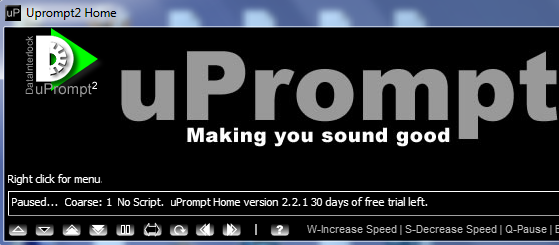
Ketika Anda pertama kali menginstal dan menjalankan uPrompt, sepertinya aplikasi yang cukup sederhana. Ada area tengah tempat Anda akan melihat logo uPrompt - ini adalah tempat teks bergulir akan ditampilkan. Ada tiga area kontrol yang dapat Anda gunakan untuk mengontrol pergerakan dan kecepatan teks. Ada tombol yang dapat diklik di kiri bawah, pintasan keyboard terdaftar di kanan bawah, dan kemudian ke sisi kanan jendela Anda akan melihat dua scrollbar, satu untuk kecepatan dan satu untuk "course" gerakan.
Jika Anda mengklik kanan di mana dikatakan "Klik kanan untuk menu“, Anda akan melihat berbagai opsi yang harus Anda bawa dalam skrip teleprompting yang ingin Anda gunakan. Jika Anda tidak memiliki teks yang ada dan Anda mulai dari awal dengan skrip Anda, silakan dan pilih "Edit Script Cepat.”
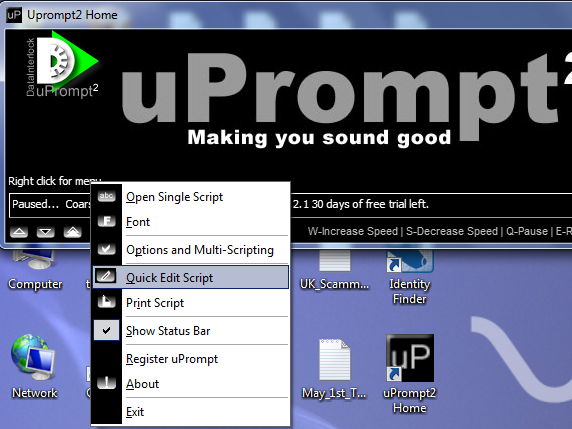
Ini membuka editor Edit Cepat, yang pada dasarnya adalah editor teks yang dimuliakan. Versi gratis uPrompt memungkinkan sekitar 2.500 karakter, yaitu sekitar 25 baris penuh di Microsoft Word - beberapa paragraf besar. Setelah selesai menulis, cukup klik File -> Simpan dan itu akan menyimpan file dalam format .upr (Uprompt), dan kemudian langsung membukanya di uPrompter.
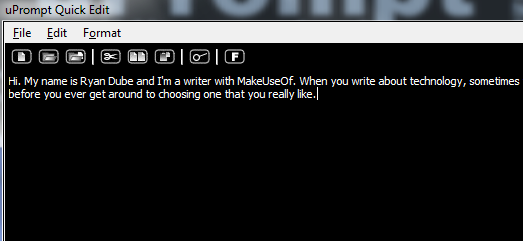
Jika Anda menggunakan pengaturan ukuran font default di editor, font di teleprompter juga akan muncul di font yang sama. Seperti yang Anda lihat, akan sangat sulit untuk dengan cepat membaca teks dari layar ketika fontnya sekecil ini.
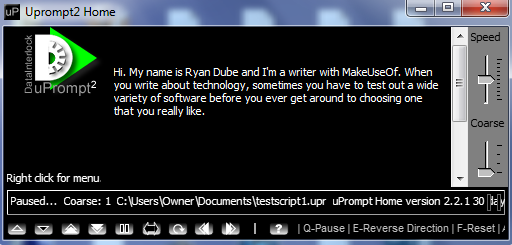
Anda dapat mengubah ini di editor dengan mengklik tombol “F” di menu dan memilih ukuran font yang lebih besar. 36 biasanya bekerja paling baik jika Anda akan duduk tepat di depan layar komputer, dan menggunakan webcam yang ditempatkan di bagian atas layar.
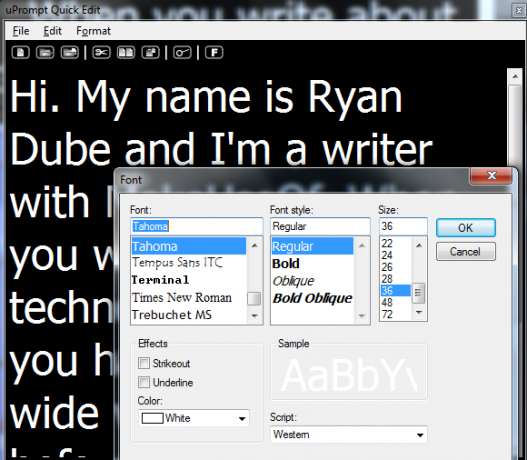
Anda juga dapat memodifikasi font dari dalam perangkat lunak teleprompter itu sendiri dengan masuk ke menu klik kanan dan memilih “Font“. Saat Anda siap untuk lampu, kamera dan aksi, cukup klik tombol "W" di keyboard Anda, atau klik tombol untuk menambah kecepatan, dan teleprompter akan mulai. Kata-kata akan menggulung layar ke atas dengan kecepatan yang Anda pilih. Jeda bergulir dengan mengetuk "Q" (atau mengklik mouse), dan kemudian restart dengan "W" (atau mengklik mouse lagi).
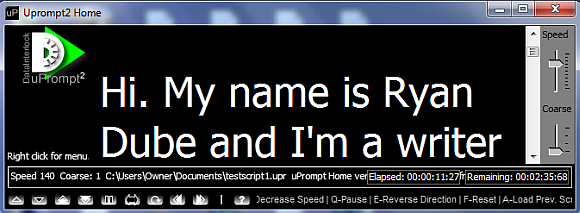
Hanya perlu sedikit membiasakan diri, tetapi begitu Anda terbiasa menggunakan teleprompter, Anda akan dapat berbicara secara alami saat muncul untuk melihat ke kamera - orang akan berpikir bahwa Anda seorang yang terlatih pro!
Juga, ingatlah bahwa Anda tidak harus menggunakan editor bawaan. uPrompt dapat mengimpor skrip dari teks atau file teks kaya juga. Jadi, jika Anda lebih suka menulis skrip di Word atau Notepad, lakukan saja.
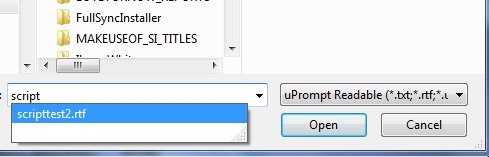
Pada tampilan di bawah, saya telah mengimpor file RTF ke uPrompt. Slidebars kecepatan dan kursus ada di kanan, dan waktu gulir yang berlalu dan yang tersisa ditampilkan di panel bawah kecil.
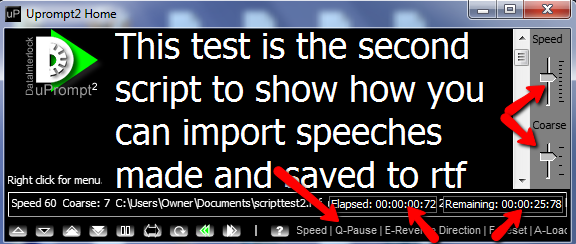
Cara menggunakan perangkat lunak teleprompter uPrompt saat Anda memiliki salah satu layar laptop atau komputer dengan webcam dipasang ke bagian atas layar adalah untuk menempatkan jendela uPrompt di bagian paling atas layar, paling dekat dengan kamera web. Dengan cara ini, saat teks menggulir melintasi jendela teleprompter dan Anda membacanya, sepertinya Anda benar-benar melihat langsung ke webcam itu sendiri. Atur kecepatan teks tepat, dan semuanya akan terlihat sepenuhnya alami.
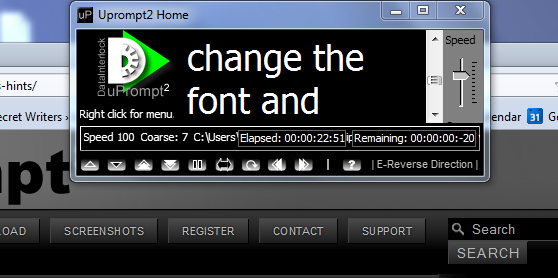
Jika Anda kesulitan untuk membuat monolog YouTube itu, atau perlu merekam diri Anda berbicara di depan kamera, cobalah uPrompt dan ubah diri Anda dari seorang amatir menjadi pakar di depan kamera dalam semalam.
Cobalah uPrompt dan beri tahu kami jika itu meningkatkan kualitas video Anda. Apakah Anda tahu alat lain yang berfungsi dengan baik atau lebih baik? Bagikan wawasan Anda di bagian komentar di bawah.
Kredit gambar: Jgclarke
Ryan memiliki gelar BSc di bidang Teknik Listrik. Dia telah bekerja 13 tahun di bidang teknik otomasi, 5 tahun di bidang TI, dan sekarang adalah seorang Insinyur Aplikasi. Mantan Redaktur Pelaksana MakeUseOf, dia berbicara di konferensi nasional tentang Visualisasi Data dan telah ditampilkan di TV dan radio nasional.


